- Autor Jason Gerald [email protected].
- Public 2024-01-15 08:11.
- Naposledy změněno 2025-01-23 12:10.
Máte kalkulačku, ale nemůžete ji vypnout? Mnoho běžných kalkulaček nemá tlačítko OFF. Tento typ kalkulačky je obvykle navržen tak, aby se automaticky vypnul po několika minutách nepoužívání. Pokud potřebujete kalkulačku okamžitě vypnout, použijte některé rychlé metody, jako jsou tyto.
Krok
Metoda 1 ze 6: Sluneční kalkulačka a obyčejná kalkulačka

Krok 1. Počkejte, až se kalkulačka sama vypne
Většina kalkulaček se vypne po několika minutách nepoužívání. Pokud jej nepoužíváte, nechte jej několik minut odležet a kalkulačka se sama vypne.

Krok 2. Stiskněte kombinaci několika kláves
Kalkulátor můžete vypnout kteroukoli z následujících kombinací. Stiskněte a podržte následující tlačítka:
- 2 3
- 5 6
- ÷ ×
- 9 -
- 1 2 4 6
- 1 3 4 5
- 1 2 3

Krok 3. Stiskněte a podržte tlačítko ON, C/CE nebo AC na okamžik, zatímco držíte tlačítko výše
Při správné kombinaci výše uvedených kláves se kalkulačka vypne.
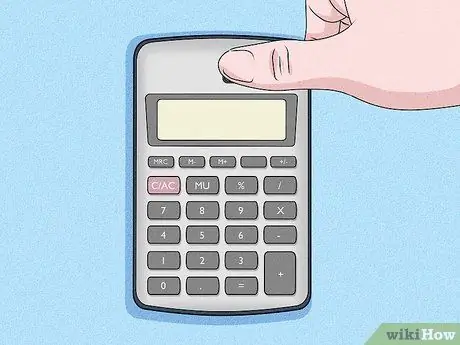
Krok 4. Zkuste zakrýt solární panely
Solární panel můžete vynutit umístěním palce na celý solární panel. Jakmile kalkulačka přestane přijímat světlo, začne stmívat a poté se vypne.
Metoda 2 ze 6: Citizen Calculator

Krok 1. Počkejte, až se kalkulačka sama vypne
Citizen Calculator se vypne přibližně osm minut po posledním použití. Kalkulačka by se měla sama vypnout.

Krok 2. K vynucení použijte kombinaci kláves
Následující kombinace kláves vypne většinu kalkulaček značky Citizen:
ON × % Zkontrolovat Správně Správně
Metoda 3 ze 6: Kalkulačka grafů Texas Instruments nebo vědecká kalkulačka
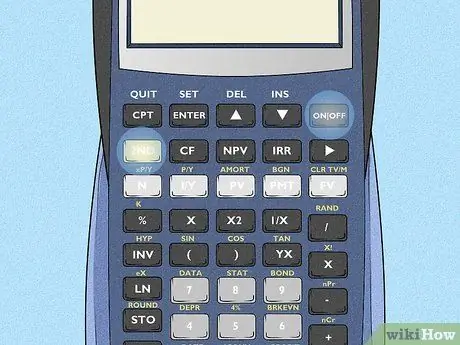
Krok 1. Vyhledejte 2. tlačítko a na.
Na většině grafů TI s grafy je 2. tlačítko barevným tlačítkem na levé straně. Tato barva se může u různých modelů kalkulaček lišit, ale obvykle vyniká od ostatních tlačítek. Tlačítko Zapnout se obvykle nachází na pravé straně nad číselnou klávesnicí.
U některých modelů kalkulaček je tlačítko Zapnuto v levém dolním rohu
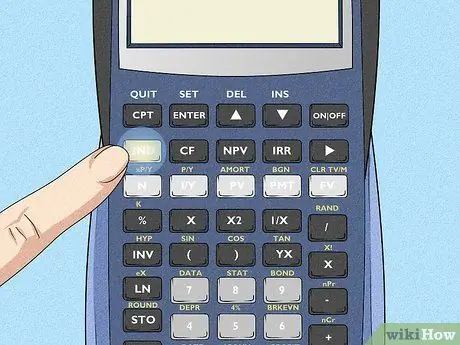
Krok 2. Stiskněte 2. tlačítko
Poté se otevře druhá funkce na všech tlačítkách.
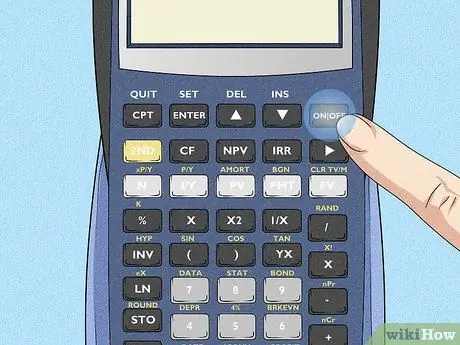
Krok 3. Stiskněte ON
Poté se kalkulačka vypne.
Chcete -li kalkulačku Nspire TI vypnout, stiskněte tlačítko Ctrl následované tlačítkem Na.
Metoda 4 ze 6: Casio Graphics Calculator nebo Scientific Calculator

Krok 1. Vyhledejte klávesu Shift a KLIMATIZACE.
U většiny grafických a vědeckých kalkulaček Casio je klávesa Shift v levém horním rohu v dolní části obrazovky. Mezitím je tlačítko Zapnuto na pravé straně nad numerickou klávesnicí.
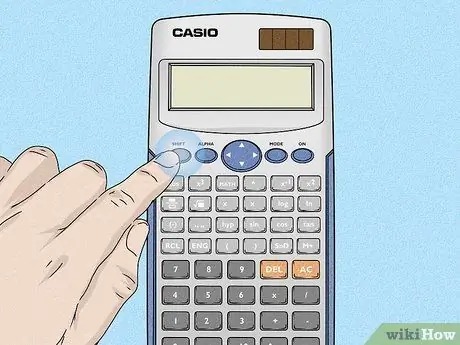
Krok 2. Stiskněte klávesu Shift
Toto tlačítko otevře všechny sekundární funkce ostatních tlačítek.
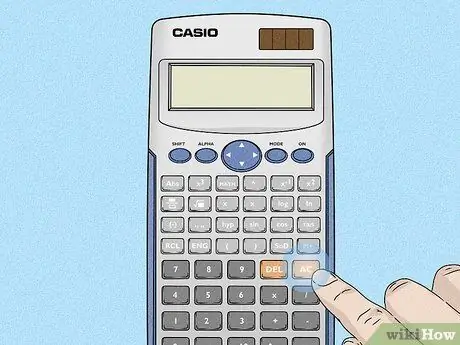
Krok 3. Stiskněte AC
Sekundární funkce tlačítka AC je vypnutá. Kalkulačka se tedy vypne.
Metoda 5 ze 6: HP Graphics Calculator or Scientific Calculator
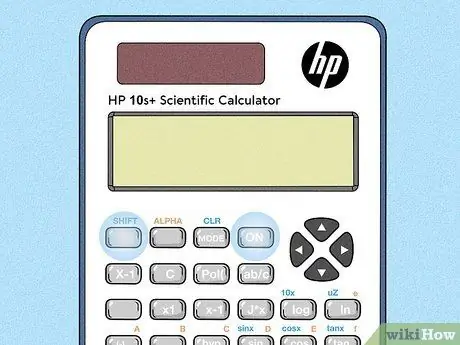
Krok 1. Vyhledejte klávesu Shift a na.
U většiny kalkulaček HP je klávesa Shift umístěna na levé straně. Mezitím může být tlačítko Zapnuto umístěno na pravé straně nebo v dolním levém rohu.
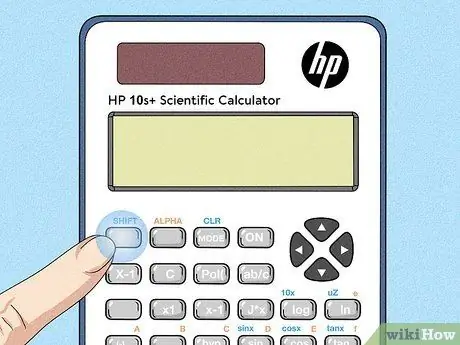
Krok 2. Stiskněte Shift
Poté se otevře sekundární funkce tlačítka kalkulačky.
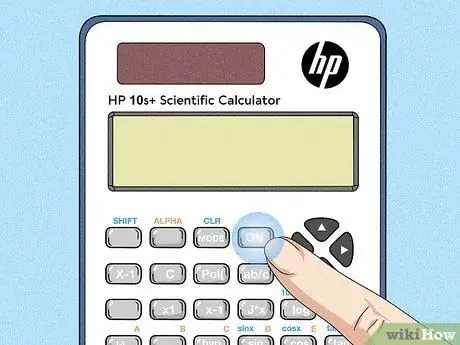
Krok 3. Stiskněte Zapnuto
Sekundární funkcí tlačítka Zapnout je vypnout kalkulačku.
Metoda 6 ze 6: Kalkulačka Casio DJ Series
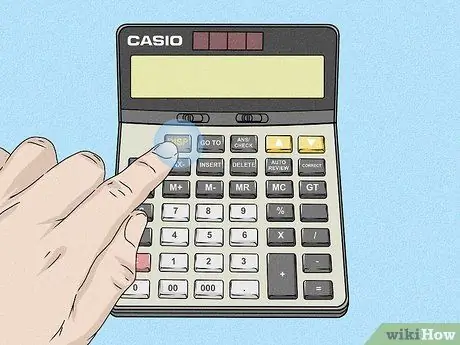
Krok 1. Stiskněte a podržte tlačítko DISP
Tlačítko DISP se obvykle nachází na levé straně kalkulačky. Stiskněte a podržte toto tlačítko.
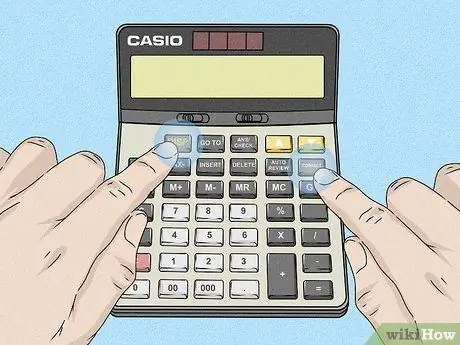
Krok 2. Stiskněte Opravit
Toto tlačítko se obvykle nachází na pravé straně nebo v horní části kalkulačky. Ujistěte se, že stále držíte stisknuté tlačítko DISP a současně stisknete tlačítko Opravit.

Krok 3. Uvolněte obě tlačítka
Současným stisknutím a podržením tlačítek DISP a Correct kalkulačku vypnete.






